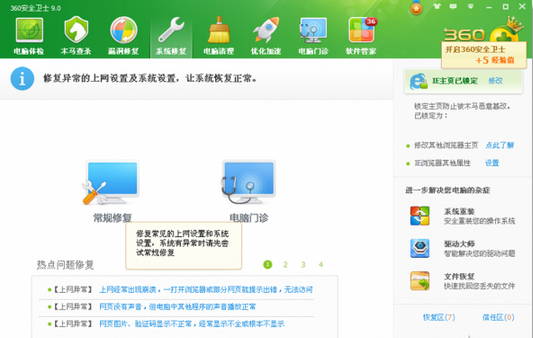不少同學抱怨學校的宿捨網絡十分不穩定,上網速度時快時慢,而且有時還會莫名其妙地斷網,這讓酷愛網游的同學傷不起。系統之家就分析下網絡不穩定的原因並給出網絡不穩定的解決辦法。
一、網絡不穩定原因分析
網絡不穩定的原因有許多,除了線路硬件方面的因素之外(這種情況較少,應由電信部分排查解決),單從軟件方面考慮,一般有如下幾種原因。
1. 多台電腦共享上網,共享的網絡中可能有電腦中了ARP病毒,對其他電腦發起攻擊所致。
2. 多人同時使用音樂播放器在線播放歌曲,因為要獲取歌曲和下載歌詞,會占用大量的帶寬。
3. 內網中有人在使用P2P下載軟件,例如迅雷、網際快車、QQ旋風、網絡視頻加速器等。P2P的工作原理是在下載文件的同時,還要向主機上傳數據,通過內容的自動下載上傳,完成網友之間的資源共享。如果你的P2P軟件設置成了開機自啟動,一旦電腦開機就會自動上傳數據(不管你是否在使用這個軟件),上傳數據越大,對玩游戲、傳發郵件、浏覽網頁等網速影響也越大,從而在網友不知情的情況下默默吞噬著網絡流量。
二、解決網絡不穩的對策
網絡不穩定,一般可以通過現成的工具軟件來解決。目前比較好用的工具軟件有金山衛士和360安全衛士等系統維護工具。
金山衛士解決網絡不穩的對策
測定實際網速
首先了解你當前使用的網絡環境是什麼樣子的。打開金山衛士主界面,運行“網絡測速”,金山衛士會以精准的數據計算網速,並根據當前的網絡情況提示目前網絡適合哪些網絡應用,如在線電影、網絡游戲等。
查明誰占流量
如果你發現網絡不穩定,立刻打開流量監控功能,首先查看自己使用的軟件中,是哪些進程占用大量的網絡帶寬(例如你在使用P2P軟件,如迅雷、QQ旋風等),然後對該進程進行限速。
打開金山衛士主界面,進入“流量監控”功能,找到占用流量比較大的程序進行流量限制。
拒絕內網攻擊
如果你所處的網絡環境是局域網的話,建議開啟金山ARP防火牆,檢查是不是存在ARP病毒,導致網絡不穩定的。如果局域網存在ARP病毒攻擊的話,金山衛士ARP防火牆會報警,提示某個IP的電腦對你的電腦發出ARP攻擊,然後聯系網管或網絡中的該用戶,使用殺毒軟件對發起攻擊的計算機進行殺毒。
通過以上簡單的步驟,一般可以解決網絡不穩定的問題。
360安全衛士解決網絡慢的對策
如果打開浏覽器慢,可以嘗試網速優化、系統修復,再進一步通過升級IE和更換360極速浏覽器等措施解決。
優化加速+系統修復
先通過360安全衛士的“優化加速”功能進行網速優化,再通過360安全衛士的“系統修復”模塊進行系統修復。
升級IE或更換極速浏覽器
如果問題仍得不到解決,則可升級IE浏覽器版本或者更換360極速等第三方浏覽器。升級浏覽器之前先卸載原先的IE浏覽器。
卸載IE8:打開360軟件管家,點擊“軟件卸載”,點擊左側的“浏覽器”,在右側找到IE8,然後點擊右邊的“卸載”按鈕,在彈出的窗口,按照提示卸載IE8。
卸載IE9:通過“開始”搜索框找到cmd命令,右擊選擇“以管理員身份運行”,輸入如下命令(圖):
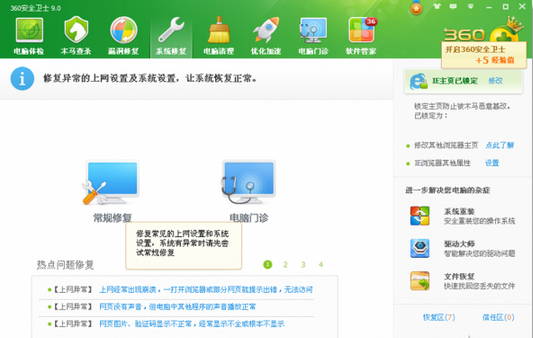
FORFILES /P %WINDIR%servicingPackages /M Microsoft-Windows-InternetExplorer-*9.*.mum /c "cmd /c echo Uninstalling package @fname && start /w pkgmgr /up:@fname /norestart"
重啟之後嘗試。操作過程中會報錯,只要點擊“確定”就可以。
重裝新版本IE:從360軟件管家中搜索相應版本的IE浏覽器(Internet Explorer)下載安裝。為快速安裝,安裝時勾選“我不想立即參與”,然後點擊“下一步”,點擊“我同意”,去掉對“安裝更新”的勾選,不進行更新。按照提示安裝之後重啟計算機即可。
此外,也可從360軟件管家中下載360急速浏覽器,或者火狐等非IE內核浏覽器嘗試。
小提示:如果是斷網現象,則首先檢查網線與各處設備連接情況,再根據寬帶貓的錯誤類型對應查找斷網的原因,然後可卸載並重裝網卡驅動,若仍不能解決再按上述軟件方案進行處理。
本文來自於【系統之家】 www.xp85.com